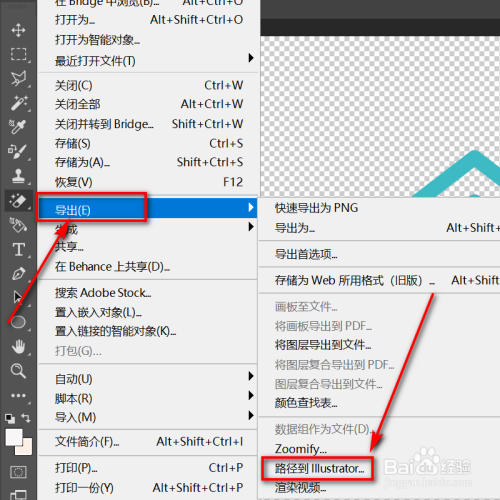AI怎么导出矢量图:详细步骤与技巧
在图形设计和矢量图形编辑领域,Adobe Illustrator(简称AI)是一款极为强大的工具。它不仅能够帮助设计师创建精美的矢量图形,还能轻松导出这些图形以供后续使用。本文将详细介绍如何在AI中导出矢量图,并提供一些实用的技巧,帮助你更高效地完成这一任务。
一、准备工作
在开始导出矢量图之前,请确保你的AI文件已经保存并处于可编辑状态。此外,检查图形是否包含所有必要的图层和元素,以避免在导出过程中遗漏重要信息。
二、导出矢量图的步骤
- 选择导出选项
在AI界面的顶部菜单栏中,点击“文件”(File)选项,然后选择“导出”(Export)> “导出为”(Export As)。这将打开一个新的对话框,允许你选择导出文件的格式和设置。
- 选择文件格式
在导出对话框中,你会看到一个“格式”(Format)选项。对于矢量图,通常选择“SVG”(可缩放矢量图形)或“PDF”(便携式文档格式)。SVG格式适用于网页和在线平台,而PDF格式则更适合打印和高质量输出。
- 设置导出选项
根据你的需求,调整导出选项。例如,你可以选择导出的分辨率、颜色模式(如RGB或CMYK)、是否包含艺术画板(Artboards)等。对于SVG格式,你还可以选择是否嵌入字体和图像。
- 保存文件
选择好导出选项后,点击“导出”(Export)按钮。在弹出的保存对话框中,为文件命名并选择保存位置,然后点击“保存”(Save)。AI将开始导出你的矢量图,并在完成后提示你。
三、实用技巧
- 优化文件大小
在导出矢量图时,注意优化文件大小。例如,通过减少不必要的图层、合并相似元素或使用更简单的路径来减小文件体积。这有助于提高加载速度和兼容性。
- 保持图层结构
如果你打算在后续编辑中重新使用这些矢量图,建议在导出时保持图层结构。这样,你可以在AI或其他支持图层的软件中轻松地重新编辑和修改图形。
- 使用透明度和平滑度设置
在导出SVG或PDF文件时,注意调整透明度和平滑度设置。这些设置可以影响图形的外观和质量,确保它们符合你的设计需求。
- 测试导出文件
在最终确定导出设置之前,建议先测试导出文件。在不同的设备和平台上查看导出的矢量图,确保它们在不同环境下都能保持良好的显示效果。
结语
通过遵循以上步骤和技巧,你可以轻松地在AI中导出高质量的矢量图。无论是用于网页设计、印刷品制作还是其他图形设计项目,这些矢量图都能提供出色的显示效果和灵活性。希望这篇文章能帮助你更好地利用AI这一强大工具,创作出更多令人惊叹的图形作品。